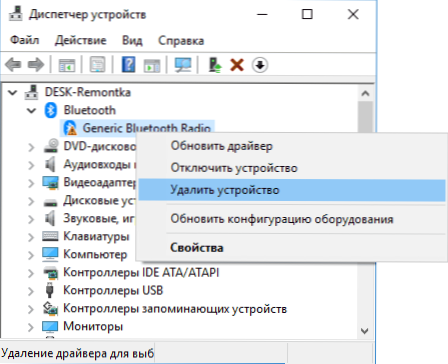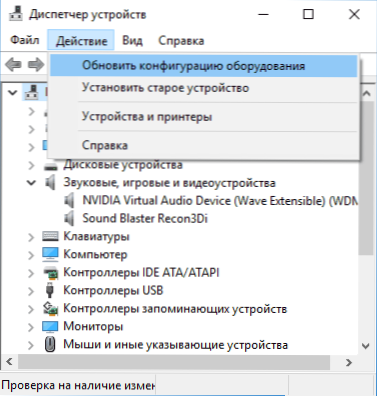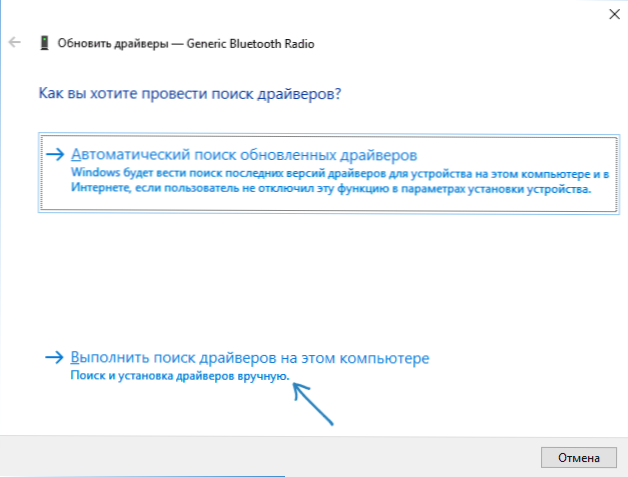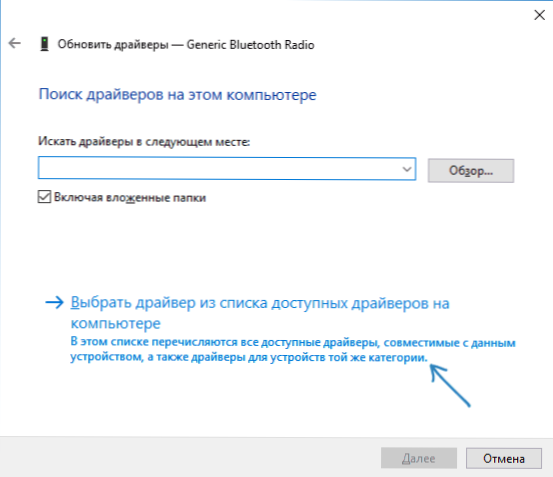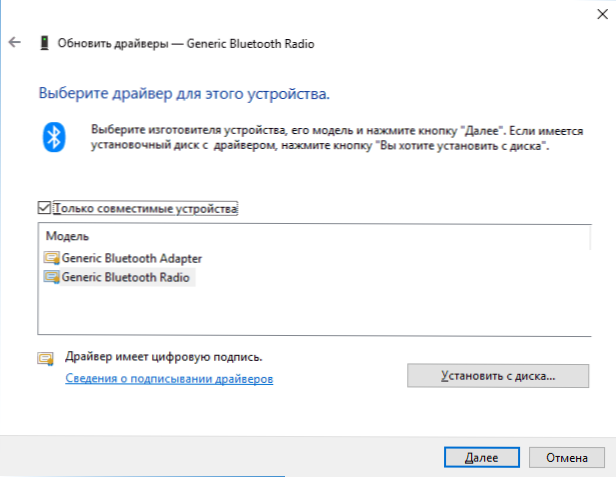Ako naiđete na pogrešku "Ovaj uređaj ne radi ispravno jer Windows ne može učitati potrebne upravljačke programe za to. Šifra 31" u sustavu Windows 10, 8 ili Windows 7 - ova uputa detaljno opisuje glavne načine rješavanja ove pogreške.
Ako naiđete na pogrešku "Ovaj uređaj ne radi ispravno jer Windows ne može učitati potrebne upravljačke programe za to. Šifra 31" u sustavu Windows 10, 8 ili Windows 7 - ova uputa detaljno opisuje glavne načine rješavanja ove pogreške.
Najčešće dolazi do pogreške prilikom instaliranja novog hardvera nakon ponovne instalacije sustava Windows na računalo ili prijenosno računalo, ponekad nakon ažuriranja sustava Windows. To je gotovo uvijek slučaj s upravljačkim programima uređaja, čak i ako ste ih pokušali ažurirati, nemojte žuriti da zatvorite članak: možda ste to učinili pogrešno.
Jednostavni načini popravljanja koda pogreške 31 u Upravitelju uređaja
Počet ću s najjednostavnijim metodama, koje se često pokazuju učinkovitima kada se pogreška "Uređaj ne radi ispravno" s kodom 31.
Da biste započeli, pokušajte slijediti sljedeće korake.
- Ponovo pokrenite računalo ili prijenosno računalo (samo izvršite ponovno pokretanje sustava, a ne ga isključite i uključite) - ponekad čak i to dovoljno za ispravljanje pogreške.
- Ako to ne uspije, a pogreška i dalje postoji, izbrišite uređaj s problemom u upravitelju uređaja (desnom tipkom miša kliknite uređaj - izbrišite).
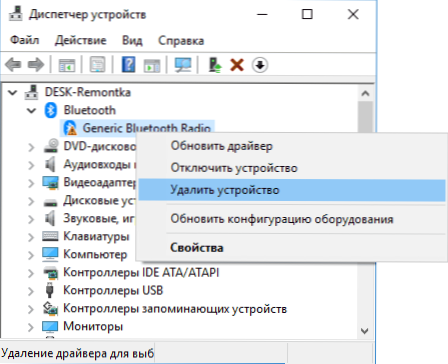
- Zatim u izborniku upravljača uređaja odaberite "Akcija" - "Ažuriraj konfiguraciju hardvera".
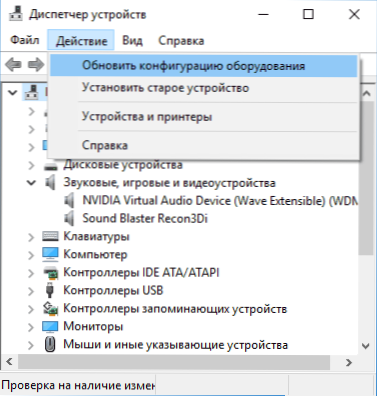
Ako ova metoda nije pomogla, postoji još jedan jednostavan način, koji ponekad i funkcionira - instaliranje drugog upravljačkog programa iz onih upravljačkih programa koji već postoje na računalu:
- U upravitelju uređaja desnom tipkom miša kliknite uređaj s pogreškom "Kod 31", odaberite "Ažuriraj upravljački program".
- Odaberite "Traženje upravljačkih programa na ovom računalu".
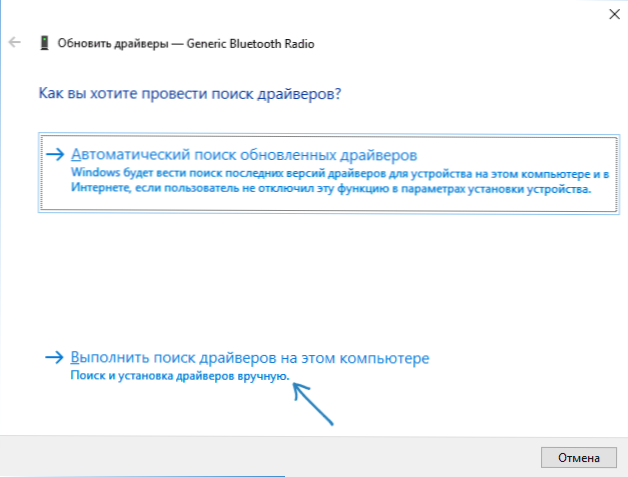
- Kliknite "Odaberite upravljački program s popisa dostupnih upravljačkih programa na računalu".
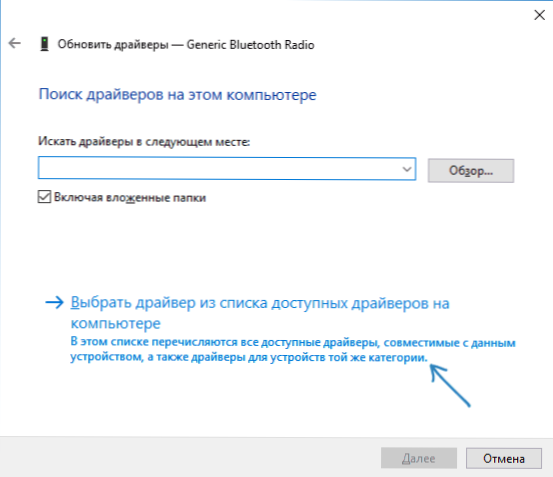
- Ako na popisu kompatibilnih upravljačkih programa osim onog koji je trenutno instaliran i ima pogrešku, odaberite neki drugi upravljački program, odaberite ga i kliknite "Dalje" za instalaciju.
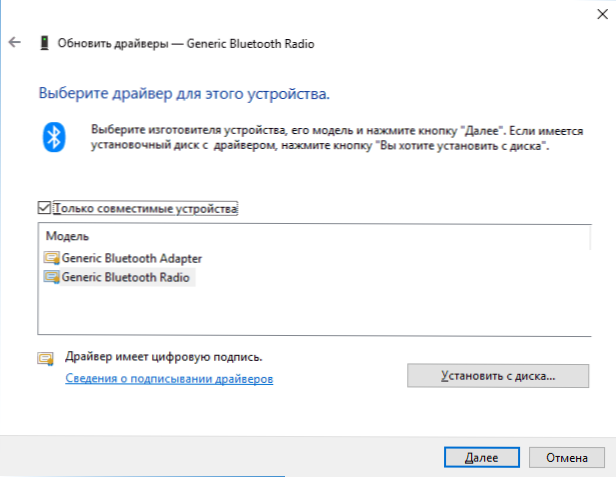
Po dovršetku, provjerite je li šifra pogreške 31 nestala.
Ručna instalacija ili ažuriranje upravljačkih programa za ispravljanje pogreške "Ovaj uređaj ne radi ispravno"
Najčešća pogreška korisnika prilikom ažuriranja upravljačkih programa jest da kliknete "Ažuriraj upravljački program" u upravitelju uređaja, odaberite automatsko traženje upravljačkog programa i nakon što primite poruku "Najpogodniji upravljački programi za ovaj uređaj već su instalirani", odlučite da su ažurirali ili instalirali upravljački program.
Zapravo, to nije slučaj - takva poruka govori samo jednu stvar: nema drugih vozača u sustavu Windows i na Microsoftovu web mjestu (a ponekad Windows ni ne zna što je uređaj i, na primjer, vidi samoda je to nešto što se odnosi na ACPI, zvuk, video), ali proizvođač opreme može i često radi.
U skladu s tim, ovisno o tome da li se pogreška "Ovaj uređaj ne radi ispravno", Code 31 "pojavio na prijenosnom računalu, računalu ili nekoj vanjskoj opremi kako bi ručno instalirali ispravni i neophodni upravljački program, koraci će biti sljedeći:
- Ako se radi o računalu, idite na web stranicu proizvođača svoje matične ploče i u odjeljku za podršku preuzmite potrebne upravljačke programe za potrebnu opremu vaše matične ploče (čak i ako nije najnoviji, na primjer, samo za Windows 7 i instaliran je sustav Windows 10).
- Ako je ovo laptop, idite na službenu web stranicu proizvođača prijenosnog računala i preuzmite vozače od tamo, posebno za vaš model, pogotovo ako je pogreška uzrokovana ACPI uređajem (upravljanje napajanjem).
- Ako je ovo zaseban uređaj, pokušajte pronaći i instalirati službene upravljačke programe za to.
Ponekad, ako ne možete pronaći željeni upravljački program, možete pokušati pretražiti hardverskim ID-om koji se može vidjeti u svojstvima uređaja u upravitelju uređaja.
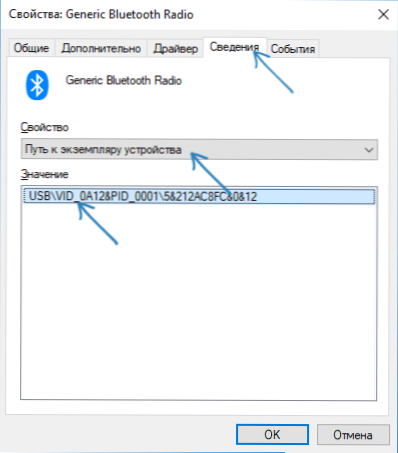
Što učiniti s ID hardverom i kako ga koristiti za pronalaženje potrebnog upravljačkog programa - u uputama Kako instalirati nepoznati upravljački program uređaja.
Također, u nekim slučajevima, neki hardver možda neće raditi ako drugi upravljački programi nisu instalirani: na primjer, niste instalirali izvorni upravljački program za čipove (i one koji su sami instalirali), a mrežna ili grafička kartica ne funkcionira kao rezultat.
Kad god se takve pogreške javljaju u sustavima Windows 10, 8 i Windows 7, ne očekujte automatsku instalaciju upravljačkih programa, već redovito preuzimajte i instalirajte sve izvorne upravljačke programe proizvođaču ručno.
Dodatne informacije
Ako trenutačno nijedna od metoda nije pomogla, još uvijek postoje neke opcije koje su rijetke, ali ponekad funkcioniraju:
- Ako jednostavno uklanjanje i ažuriranje konfiguracije, kao u prvom koraku, ne funkcionira i postoji upravljački program za uređaj, pokušajte: ručno instalirajte upravljački program (kao u drugoj metodi), ali s popisa nekompatibilnih uređaja (npr. Uklonite oznaku "Samo kompatibilan uređaj (i instalirajte neki očito pogrešan upravljački program), zatim izbrišite uređaj i ponovo ažurirajte konfiguraciju hardvera - možda će raditi za mrežne uređaje.
- Ako se dođe do pogreške pomoću mrežnih adaptera ili virtualnih prilagodnika, pokušajte ponovo postaviti mrežu, na primjer, na sljedeći način: Kako vratiti mrežne postavke sustava Windows 10.
- Ponekad se pokreće jednostavno rješavanje problema sustava Windows (kada znate koju vrstu uređaja govorite i postoji ugrađeni uslužni program za popravljanje pogrešaka i kvarova).
Ako se problem nastavi pojavljivati, opišite u komentarima ono što je uređaj, što je već pokušano ispraviti pogrešku, u kojim slučajevima "Ovaj uređaj ne radi ispravno" pojavljuje se ako pogreška nije trajna. Pokušat ću pomoći.